(整理)FLUENT14双向流固耦合案例.
「耦合案例」双向流固耦合(2)
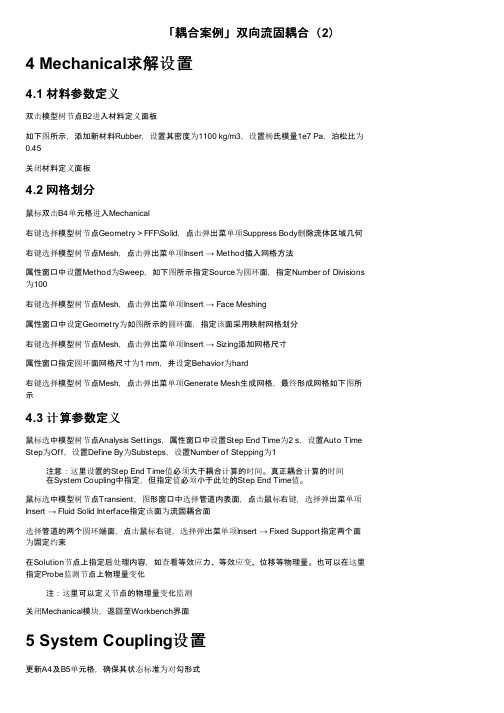
「耦合案例」双向流固耦合(2)4 Mechanical求解设置4.1 材料参数定义双击模型树节点B2进入材料定义面板如下图所示,添加新材料Rubber,设置其密度为1100 kg/m3,设置杨氏模量1e7 Pa,泊松比为0.45关闭材料定义面板4.2 网格划分鼠标双击B4单元格进入Mechanical右键选择模型树节点Geometry > FFF\Solid,点击弹出菜单项Suppress Body删除流体区域几何右键选择模型树节点Mesh,点击弹出菜单项Insert → Method插入网格方法属性窗口中设置Method为Sweep,如下图所示指定Source为圆环面,指定Number of Divisions 为100右键选择模型树节点Mesh,点击弹出菜单项Insert → Face Meshing属性窗口中设定Geometry为如图所示的圆环面,指定该面采用映射网格划分右键选择模型树节点Mesh,点击弹出菜单项Insert → Sizing添加网格尺寸属性窗口指定圆环面网格尺寸为1 mm,并设定Behavior为hard右键选择模型树节点Mesh,点击弹出菜单项Generate Mesh生成网格,最终形成网格如下图所示4.3 计算参数定义鼠标选中模型树节点Analysis Settings,属性窗口中设置Step End Time为2 s,设置Auto Time Step为Off,设置Define By为Substeps,设置Number of Stepping为1注意:这里设置的Step End Time值必须大于耦合计算的时间。
真正耦合计算的时间在System Coupling中指定,但指定值必须小于此处的Step End Time值。
鼠标选中模型树节点Transient,图形窗口中选择管道内表面,点击鼠标右键,选择弹出菜单项Insert → Fluid Solid Interface指定该面为流固耦合面选择管道的两个圆环端面,点击鼠标右键,选择弹出菜单项Insert → Fixed Support指定两个面为固定约束在Solution节点上指定后处理内容,如查看等效应力、等效应变、位移等物理量。
Fluent两相流自由液面拟合

Fluent两相流自由液面拟合有时候我们要求解两相流自由液面的形状,以及最终拟合出自由液面的公式,本案例由一个现成的算例,导出自由液面的三维数据,最终拟合其公式。
图中的水与空气的接触面称为自由液面,导出自由液面的三维数据,最后拟合。
具体如以下步骤:1,按图中依次进行设置,最后单击Create按钮,创建自由液面。
Iso-Values的数值设置为0-1,由于水相体积分数在自由液面处是渐变的,所以这里你可以设置0-1间的任何值。
2,显示自由液面具体操作如下。
下图即为自由液面的形状图3,自由液面三维坐标导出执行File-export命令。
Fluent14.0版本为File-export-solution data命令。
打开下图,设置如下单击Write按钮导出自由液面坐标数据。
用写字板打开导出的数据文件,如下4,数据处理复制写字板里的数据至Word,然后执行替换命令,把逗号替换为制表符。
替换完成后,复制数据到excel中。
删除左边的序号项,如下图然后复制三维坐标至origin中。
现在我们可以根据数据在origin里绘制一下其三维图,虽然有点多次一举吧,呵呵首先执行数据转换,转换为矩阵格式,如下所示。
数据矩阵如下所示执行下列命令曲面图如下:呵呵,还不如fluent好看呢。
下面进行,曲面的拟合首先去除y轴的数据,把z轴改为y轴数据。
因为曲面是在x方向上的,而y方向是水平的,所以,去掉y轴数据,然后做一条曲面的二维曲线,执行绘制曲线,曲线图如下图下面对其进行拟合,执行下述命令下图为多项式拟合的设置,order用于设置多项式的最高次项,这里设置为5,当然越高越好,只要满足要求即可。
拟合的曲线如下图所示,可见拟合的红色曲线在大部分情况下与数据点是非常贴近的,只有在开头部分有些偏离。
最终拟合的曲线信息如下最终整理得到,拟合曲线2345 =-++-+y x x x x x3.0535 1.602980.515550.006760.035550.00459。
(完整版)利用FLUENT软件模拟流固耦合散热实例

Symmetry Planes
Air Outlet
Electronic Chip (one half is modeled) k = 1.0 W/m∙K Q = 2 Watts
Circuit board (externally cooled) k = 0.1 W/m∙K h = 1.5 W/m2∙K T∞ = 298 K
在Scale Grid菜单中,选择Grid was created in inch, 点击 change length units, 然后再点击 Scale, 得到正确 大小的计算区域。
3 . 选择求解器,物理模型 ① Define—Model--Solver
② Define—Model--Energy
7.用体相分割,得到流体区域Volume 2
Volume 2 split with volume 3
Volume 2
Volume 3
划分网格
1.将chip边划分为15*7*4
7 4
15
2.划分其他边的网格
8 16 16
44
100 100
8
16
16 4
划分数:
Board沿Y向边: 4 Board沿Z向边: 8 Fluid 沿Y向边: 16 沿X方向长边: 100
⒊
在Solid面板中,勾选Source Terms,然后选择Source Terms菜单,点击Edit,进入Energy面板,将数值设为1, 菜单将扩展开来,从下拉选项中选择constant, 然后将前面数值设定为904000,然后确认OK。
④ 指定速度入口条件
在Boundary Conditions面板中,Zone下面选择inlet, 确认Type下为velocity-inlet,点击Set进入到Velocityinlet面板中,在velocity specification method右边选 择Magnitude and Direction, 菜单展宽。 在Velocity Magnitude后面输入1, 在x-Componen of Flow Direction后面输入1,其他方向保持为0。表 示air流体沿x方向以1m/s的大小流动。 选择Thermal 菜单将Temperature设定为298K。
fluent流固耦合案例
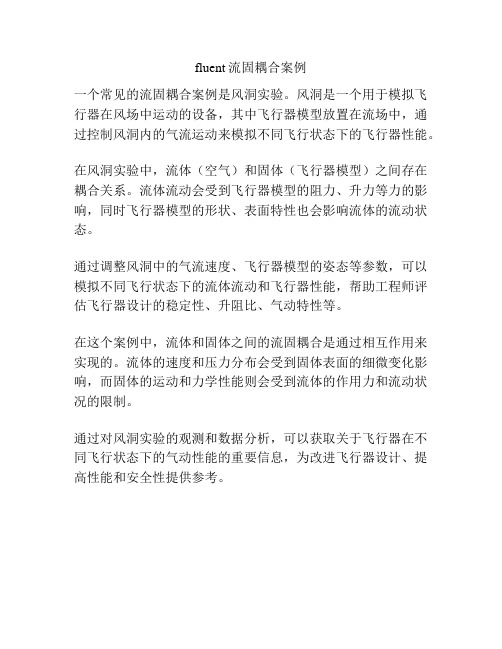
fluent流固耦合案例
一个常见的流固耦合案例是风洞实验。
风洞是一个用于模拟飞行器在风场中运动的设备,其中飞行器模型放置在流场中,通过控制风洞内的气流运动来模拟不同飞行状态下的飞行器性能。
在风洞实验中,流体(空气)和固体(飞行器模型)之间存在耦合关系。
流体流动会受到飞行器模型的阻力、升力等力的影响,同时飞行器模型的形状、表面特性也会影响流体的流动状态。
通过调整风洞中的气流速度、飞行器模型的姿态等参数,可以模拟不同飞行状态下的流体流动和飞行器性能,帮助工程师评估飞行器设计的稳定性、升阻比、气动特性等。
在这个案例中,流体和固体之间的流固耦合是通过相互作用来实现的。
流体的速度和压力分布会受到固体表面的细微变化影响,而固体的运动和力学性能则会受到流体的作用力和流动状况的限制。
通过对风洞实验的观测和数据分析,可以获取关于飞行器在不同飞行状态下的气动性能的重要信息,为改进飞行器设计、提高性能和安全性提供参考。
(完整word版)双向流固耦合实例Fluent与structure
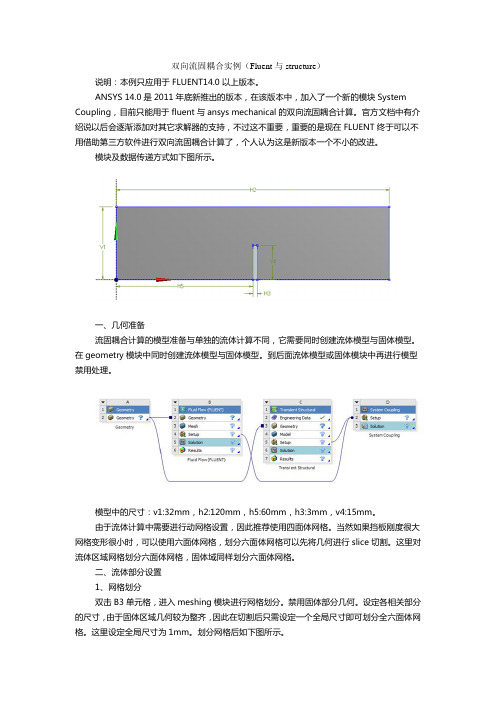
双向流固耦合实例(Fluent与structure)说明:本例只应用于FLUENT14.0以上版本。
ANSYS 14.0是2011年底新推出的版本,在该版本中,加入了一个新的模块System Coupling,目前只能用于fluent与ansys mechanical的双向流固耦合计算。
官方文档中有介绍说以后会逐渐添加对其它求解器的支持,不过这不重要,重要的是现在FLUENT终于可以不用借助第三方软件进行双向流固耦合计算了,个人认为这是新版本一个不小的改进。
模块及数据传递方式如下图所示。
一、几何准备流固耦合计算的模型准备与单独的流体计算不同,它需要同时创建流体模型与固体模型。
在geometry模块中同时创建流体模型与固体模型。
到后面流体模型或固体模块中再进行模型禁用处理。
模型中的尺寸:v1:32mm,h2:120mm,h5:60mm,h3:3mm,v4:15mm。
由于流体计算中需要进行动网格设置,因此推荐使用四面体网格。
当然如果挡板刚度很大网格变形很小时,可以使用六面体网格,划分六面体网格可以先将几何进行slice切割。
这里对流体区域网格划分六面体网格,固体域同样划分六面体网格。
二、流体部分设置1、网格划分双击B3单元格,进入meshing模块进行网格划分。
禁用固体部分几何。
设定各相关部分的尺寸,由于固体区域几何较为整齐,因此在切割后只需设定一个全局尺寸即可划分全六面体网格。
这里设定全局尺寸为1mm。
划分网格后如下图所示。
2、进行边界命名,以方便在fluent中进行边界条件设置设置左侧面为速度进口velocity inlet,右侧面为自由出流outflow,上侧面为壁面边界wall_top,正对的两侧面为壁面边界wall_side1与wall_side2(这两个边界在动网格设定中为变形域),设定与固体交界面为壁面边界(该边界在动网格中设定为system coupling类型)。
操作方式:选择对应的表面,点击右键,选择菜单create named selection,然后输入相应的边界名称。
【流体】Fluent双向流固耦合实例-竖板震荡仿真
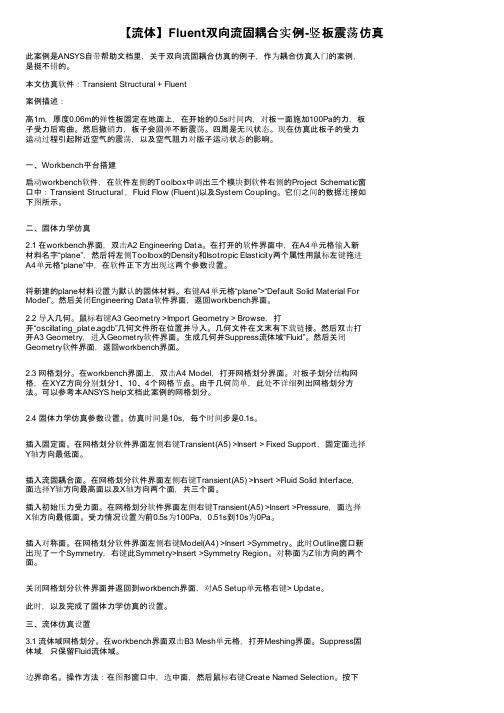
【流体】Fluent双向流固耦合实例-竖板震荡仿真此案例是ANSYS自带帮助文档里,关于双向流固耦合仿真的例子,作为耦合仿真入门的案例,是挺不错的。
本文仿真软件:Transient Structural + Fluent案例描述:高1m,厚度0.06m的弹性板固定在地面上,在开始的0.5s时间内,对板一面施加100Pa的力,板子受力后弯曲。
然后撤销力,板子会回弹不断震荡。
四周是无风状态。
现在仿真此板子的受力运动过程引起附近空气的震荡,以及空气阻力对版子运动状态的影响。
一、Workbench平台搭建启动workbench软件,在软件左侧的Toolbox中调出三个模块到软件右侧的Project Schematic窗口中:Transient Structural ,Fluid Flow (Fluent)以及System Coupling。
它们之间的数据连接如下图所示。
二、固体力学仿真2.1 在workbench界面,双击A2 Engineering Data。
在打开的软件界面中,在A4单元格输入新材料名字“plane”,然后将左侧Toolbox的Density和Isotropic Elasticity两个属性用鼠标左键拖进A4单元格“plane”中,在软件正下方出现这两个参数设置。
将新建的plane材料设置为默认的固体材料。
右键A4单元格“plane”>“Default Solid Material For Model”。
然后关闭Engineering Data软件界面,返回workbench界面。
2.2 导入几何。
鼠标右键A3 Geometry >Import Geometry > Browse,打开“oscillating_plate.agdb”几何文件所在位置并导入。
几何文件在文末有下载链接。
然后双击打开A3 Geometry,进入Geometry软件界面。
生成几何并Suppress流体域“Fluid”。
fluent流固耦合传热设置问题(教学应用)
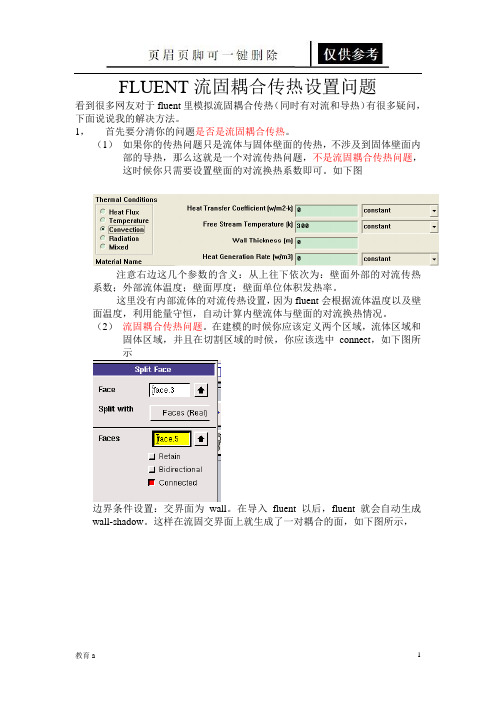
FLUENT流固耦合传热设置问题
看到很多网友对于fluent里模拟流固耦合传热(同时有对流和导热)有很多疑问,下面说说我的解决方法。
1,首先要分清你的问题是否是流固耦合传热。
(1)如果你的传热问题只是流体与固体壁面的传热,不涉及到固体壁面内部的导热,那么这就是一个对流传热问题,不是流固耦合传热问题,
这时候你只需要设置壁面的对流换热系数即可。
如下图
注意右边这几个参数的含义:从上往下依次为:壁面外部的对流传热系数;外部流体温度;壁面厚度;壁面单位体积发热率。
这里没有内部流体的对流传热设置,因为fluent会根据流体温度以及壁面温度,利用能量守恒,自动计算内壁流体与壁面的对流换热情况。
(2)流固耦合传热问题。
在建模的时候你应该定义两个区域,流体区域和固体区域,并且在切割区域的时候,你应该选中connect,如下图所
示
边界条件设置:交界面为wall。
在导入fluent以后,fluent就会自动生成wall-shadow。
这样在流固交界面上就生成了一对耦合的面,如下图所示,。
2,耦合传热设置问题
(1)首先就是求解器的设置问题,应该选择耦合求解器,虽然计算速度会慢一些,但是这更符合实际情况,更容易收敛,误差更小。
如果是非
稳态过程还应选择unsteady。
如下图所示
(2)交界面设置问题,这个是关键。
不用过多的设置只需要选择coupled。
这样fluent就会自动计算耦合面的传热问题。
如下图所示
(3)当然还要选择能量方程。
其他诸如湍流模型、材料设置、进出口条件等等,需要你根据实际情况设定,这里不再雷述。
fluent流固耦合
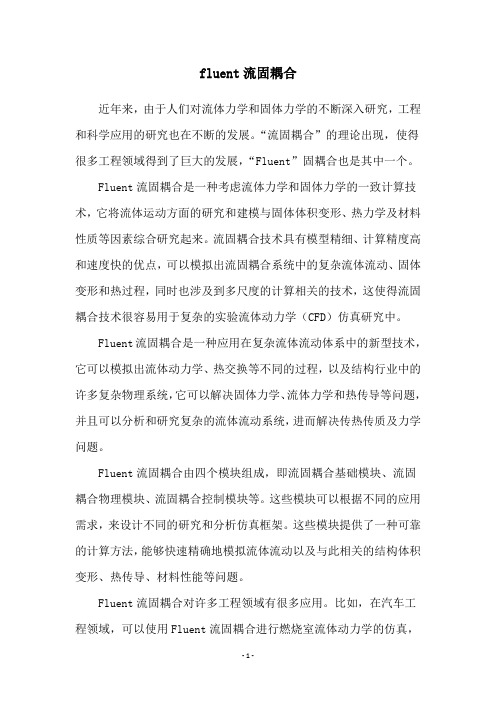
fluent流固耦合近年来,由于人们对流体力学和固体力学的不断深入研究,工程和科学应用的研究也在不断的发展。
“流固耦合”的理论出现,使得很多工程领域得到了巨大的发展,“Fluent”固耦合也是其中一个。
Fluent流固耦合是一种考虑流体力学和固体力学的一致计算技术,它将流体运动方面的研究和建模与固体体积变形、热力学及材料性质等因素综合研究起来。
流固耦合技术具有模型精细、计算精度高和速度快的优点,可以模拟出流固耦合系统中的复杂流体流动、固体变形和热过程,同时也涉及到多尺度的计算相关的技术,这使得流固耦合技术很容易用于复杂的实验流体动力学(CFD)仿真研究中。
Fluent流固耦合是一种应用在复杂流体流动体系中的新型技术,它可以模拟出流体动力学、热交换等不同的过程,以及结构行业中的许多复杂物理系统,它可以解决固体力学、流体力学和热传导等问题,并且可以分析和研究复杂的流体流动系统,进而解决传热传质及力学问题。
Fluent流固耦合由四个模块组成,即流固耦合基础模块、流固耦合物理模块、流固耦合控制模块等。
这些模块可以根据不同的应用需求,来设计不同的研究和分析仿真框架。
这些模块提供了一种可靠的计算方法,能够快速精确地模拟流体流动以及与此相关的结构体积变形、热传导、材料性能等问题。
Fluent流固耦合对许多工程领域有很多应用。
比如,在汽车工程领域,可以使用Fluent流固耦合进行燃烧室流体动力学的仿真,以及汽车车身结构变形和热力学的研究;在工程机械领域,可以使用Fluent流固耦合进行能量转换系统、机械运动装置和凸轮盘机构等的动力学仿真;在航空航天领域,可以使用Fluent流固耦合进行飞行器、进气道等的流动研究;在核工程领域,可以使用Fluent流固耦合进行加热堆壳体及冷却系统的研究;在化工工程领域,可以使用Fluent流固耦合进行反应器及反应器结构的研究。
Fluent流固耦合是一种应用广泛的技术,可以为复杂的实验流体动力学(CFD)研究提供有效的解决方案,是目前工程领域研究的重要方式之一。
- 1、下载文档前请自行甄别文档内容的完整性,平台不提供额外的编辑、内容补充、找答案等附加服务。
- 2、"仅部分预览"的文档,不可在线预览部分如存在完整性等问题,可反馈申请退款(可完整预览的文档不适用该条件!)。
- 3、如文档侵犯您的权益,请联系客服反馈,我们会尽快为您处理(人工客服工作时间:9:00-18:30)。
说明:本例只应用于FLUENT14.0以上版本。
ANSYS 14.0是2011年底新推出的版本,在该版本中,加入了一个新的模块System Coupling,目前只能用于fluent与ansys mechanical的双向流固耦合计算。
官方文档中有介绍说以后会逐渐添加对其它求解器的支持,不过这不重要,重要的是现在FLUENT终于可以不用借助第三方软件进行双向流固耦合计算了,个人认为这是新版本一个不小的改进。
模块及数据传递方式如下图所示。
一、几何准备
流固耦合计算的模型准备与单独的流体计算不同,它需要同时创建流体模型与固体模型。
在geometry模块中同时创建流体模型与固体模型。
到后面流体模型或固体模块中再进行模型禁用处理。
模型中的尺寸:v1:32mm,h2:120mm,h5:60mm,h3:3mm,v4:15mm。
由于流体计算中需要进行动网格设置,因此推荐使用四面体网格。
当然如果挡板刚度很大网格变形很小时,可以使用六面体网格,划分六面体网格可以先将几何进行slice切割。
这里对流体区域网格划分六面体网格,固体域同样划分六面体网格。
二、流体部分设置
1、网格划分
双击B3单元格,进入meshing模块进行网格划分。
禁用固体部分几何。
设定各相关部分的尺寸,由于固体区域几何较为整齐,因此在切割后只需设定一个全局尺寸即可划分全六面体网格。
这里设定全局尺寸为1mm。
划分网格后如下图所示。
2、进行边界命名,以方便在fluent中进行边界条件设置
设置左侧面为速度进口velocity inlet,右侧面为自由出流outflow,上侧面为壁面边界wall_top,正对的两侧面为壁面边界wall_side1与wall_side2(这两个边界在动网格设定中为变形域),设定与固体交界面为壁面边界(该边界在动网格中设定为system coupling类型)。
操作方式:选择对应的表面,点击右键,选择菜单create named selection,然后输入相应的边界名称。
注意:FLUENT会自动检测输入的名称以使用对应的边界类型,当然用户也可以在fluent进行类型更改。
完成后的树形菜单如下图所示。
本部分操作完毕后,关闭meshing模块。
返回工程面板。
3、进入fluent设置
FLUENT主要进行动网格设置。
其它设置与单独进行FLUENT仿真完全一致。
设置使用瞬态计算,使用K-Epsilon湍流模型。
这里的动网格主要使用弹簧光顺处理(由于使用的是六面体网格且运动不规律),需要使用TUI命令打开光顺对六面体网格的支持。
使用命令
/define/dynamic-mesh/controls/smoothing-parameters。
动态层技术与网格重构方法在六面体网格中失效。
因此,建议使用四面体网格。
我们这里由于变形小,所以只使用光顺方法即可满足要求。
点击Dynamic mesh进入动网格设置面板。
如下图所示,激活动网格模型。
4、smoothing参数
使用弹簧光顺方法。
设置参数弹簧常数0.6,边界节点松弛因子0.6。
如下图所示。
5、运动区域设置
主要包括三个运动区域:流固耦合面、两侧的面。
其中流固耦合面运动方式为system coupling,两侧壁面运动类型为deforming。
设置最小网格尺寸0.8,最大网格尺寸1.5,最大扭曲率0.6。
如下图所示(点击查看大图)。
6、其它设置
包括求解控制参数设置、动画设置、自动保存设置、初始化设置、计算时间步及步长设置等。
与单独FLUENT使用没有任何差异。
迭代参数设置如下图所示。
关闭FLUENT,返回工程面板。
二、固体部分设置
1、材料设置
双击C2单元格进入固体材料设置。
这里保持默认的结构钢。
弹性模量2.1e11Pa,泊松比0.3。
需要注意的是材料特性决定了变形,因此对于刚度小的材料可能会存在大的位移,在流体求解器中动网格设置时需要加以关注。
点击retrun to project回到工程面板。
2、网格划分及进行约束
双击C4单元格进入固体网格划分模块。
设定网格尺寸1mm划分网格。
添加流固耦合面及固定边界约束。
设置分析参数,时间步长设置为0.01s,总时间为1s。
如下图所示。
设置完毕后,关闭DS返回工程面板。
右键单击C5单元格,选择update进行更新。
三、System Coupling设置
1、设置时间耦合
双击D2单元格,进入System Coupling面板。
点击Analysis Settings,如左下图所示。
在弹出的面板中设置end time为1s,设置step size为0.01s,如右上图所示。
2、设置耦合面
点选ctrl的同时选择固体与流体中的耦合面名称,点击右键,创建流固耦合面。
如下图所示。
点击Co-Sim. sequence单元格,在弹出的编辑面板中设置各求解器的启动顺序。
设置fluent 为1,Transient为2。
如下图所示。
3、进行流固耦合计算
通过点击工具栏上的Update Project按钮进行流固耦合计算。
